win11把图片大小调成20k的方法步骤
1、选中一张需要缩小到20kb以下的照片,单击鼠标右键,选择“打开方式-画图”
2第二步:进入画图工具界面中,在下方红色框中,可以看到此时照片的大小。
3第三步:在工具栏中,单击选择“重新调整大小”按钮。
4第四步:弹出“调整大小和扭曲”对话框。
5第五步:选择“像素”,并输入缩小后的水平和垂直数据,单击“确定”按钮。
6第六步:单击画图工具左上角“保存”按钮。
7第七步:照片大小缩小成16.7kb,小于20kb。
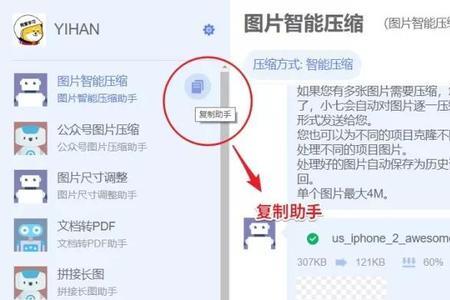
原创 | 2022-12-31 23:14:58 |浏览:1.6万
win11把图片大小调成20k的方法步骤
1、选中一张需要缩小到20kb以下的照片,单击鼠标右键,选择“打开方式-画图”
2第二步:进入画图工具界面中,在下方红色框中,可以看到此时照片的大小。
3第三步:在工具栏中,单击选择“重新调整大小”按钮。
4第四步:弹出“调整大小和扭曲”对话框。
5第五步:选择“像素”,并输入缩小后的水平和垂直数据,单击“确定”按钮。
6第六步:单击画图工具左上角“保存”按钮。
7第七步:照片大小缩小成16.7kb,小于20kb。
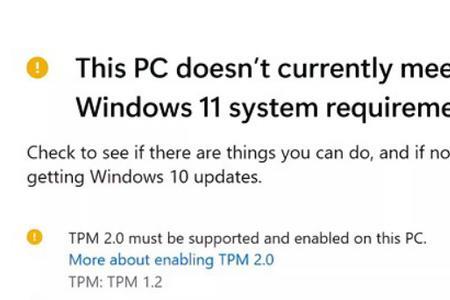


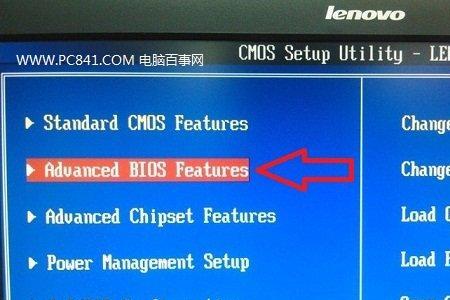

Copyright 2005-2020 www.kxting.com 版权所有 |  湘ICP备2023022655号
湘ICP备2023022655号
声明: 本站所有内容均只可用于学习参考,信息与图片素材来源于互联网,如内容侵权与违规,请与本站联系,将在三个工作日内处理,联系邮箱:47085,1089@qq.com